Werbung
Das Angebot von Microsoft, ein kostenloses Upgrade auf Windows 10 durchzuführen, endete vor über einem Jahr. Sie können Ihre Kopie von Windows 7 oder 8.1 jedoch weiterhin auf Windows 10 aktualisieren Verwenden der unterstützenden Technologie-Problemumgehung Haben Sie das kostenlose Windows 10-Upgrade verpasst? Psst, hier ist eine Hintertür!Das Upgrade auf Windows 10 bleibt für Benutzer kostenlos, die auf unterstützende Technologien angewiesen sind. Microsoft prüft jedoch nicht, ob Sie dies wirklich tun. Wir zeigen Ihnen, wie Sie diese Hintertür verwenden können, um Windows 10 zu erhalten. Weiterlesen oder von Geben Sie Ihren aktuellen Lizenzschlüssel ein Sie können immer noch kostenlos auf Windows 10 aktualisieren! Hier ist wieMicrosoft hat die Unterstützung für Windows 7 eingestellt, Sie können jedoch weiterhin ein kostenloses Upgrade auf Windows 10 durchführen. Lesen Sie weiter, um herauszufinden, wie! Weiterlesen .
Ob du ein warst Windows 10 Upgrade Holdout Viele Leute lehnen das kostenlose Windows 10-Upgrade ab
Die Leute mögen kostenlose Sachen. Viele weigern sich jedoch, ein Upgrade auf Windows 10 durchzuführen. Wir haben sie gefragt warum. Weiterlesen Wenn Sie Ihren Ersatzcomputer nur auf Windows 10 aktualisieren möchten, zeigen wir Ihnen in diesem Handbuch alles, was Sie benötigen.Schritt 0: Was Sie brauchen, bevor Sie beginnen
Wir werden den Prozess des Upgrades von Windows 7 oder Windows 8.1 auf Windows 10 durchlaufen und dann das integrierte Rollback-Tool zum Downgrade verwenden. Auf diese Weise können Sie Windows 10 ausprobieren und haben einen garantierten Ausweg, wenn Sie entscheiden, dass es Ihnen nicht gefällt.
Bevor Sie beginnen, stellen Sie sicher, dass Sie einige Elemente in der richtigen Reihenfolge haben:
- Eine gültige Kopie von Windows 7 oder Windows 8.1. Wenn Sie noch laufen das nicht unterstützte Windows 8 Warum Windows am Ende des erweiterten Supports aktualisieren?Schließlich läuft die Unterstützung für jede Windows-Version ab und die PCs sind voller Lücken, Einstiegspunkte für Malware und Möglichkeiten für Hacker. Windows 8 hat kürzlich das Ende des Support-Status erreicht - wir zeigen Ihnen, warum und wie ... Weiterlesen , du brauchst Update auf Windows 8.1 Windows 8.1 Update ist da! Was es ist und wie man es jetzt bekommtNeugierig auf das neueste Windows 8.1-Update oder nicht sicher, worum es geht? KB2919355 ist ein kumulatives Update mit nützlichen Funktionen. Es kann auch entfernt werden, falls es Probleme verursacht. Weiterlesen bevor Sie fortfahren. Wenn Ihre Windows-Kopie nicht aktiviert ist, können Sie das Update auf Windows 10 nicht starten.
- Ihr Windows 7- oder 8-Lizenzschlüssel. Um Windows 10 zu aktivieren, müssen Sie Benötigen Sie Ihren Lizenzschlüssel Alles, was Sie über Windows-Produktschlüssel wissen sollten25 Zeichen regeln Ihr Windows-System. Ihr Produktschlüssel ist mindestens 100 US-Dollar wert, unabhängig davon, ob Sie ein Upgrade auf Windows 10 durchgeführt haben oder nicht. Wir erklären, was Sie mit Ihrer Windows-Lizenz tun können und was nicht. Weiterlesen aus der vorherigen Version von Windows. Sie finden dies normalerweise auf einem Aufkleber, der an Ihrem PC angebracht ist, oder Sie können Verwenden Sie Software, um es zu finden 3 Tragbare Anwendungen, mit denen Sie Seriennummern auf Ihrem Windows-PC finden könnenWenn Sie jemals einen Teil der Änderung für eine Shareware-Anwendung oder ein Abonnement bezahlt haben, kennen Sie die Übung. Serienschlüssel in Form von Nur-Text-Zeichenfolgen oder -Dateien sind so ziemlich der universelle Standard. Das... Weiterlesen . Hinweis welche Version von Windows Jede einzelne Windows 10-Version, die Sie kennen müssenWindows 10 gibt es in über 10 verschiedenen Versionen. Wir vergleichen sie alle und erklären, wofür sie sind und wer ihre beabsichtigten Benutzer sind. Weiterlesen Sie werden ausgeführt (z. B. "Home" oder "Professional"), damit Sie wissen, welche Version von Windows 10 Sie erhalten.
- Stellen Sie sicher, dass Ihr PC die Systemanforderungen für Windows 10 erfüllt. Sie können überprüfen Microsoft-Systemanforderungen für Windows 10 wenn Sie sich nicht sicher sind. Für das Upgrade ist ausreichend Speicherplatz erforderlich, insbesondere bei alten Computern in der Lage sein, das Upgrade durchzuführen Ist Ihr Computer mit Windows 10 kompatibel und können Sie ein Upgrade durchführen?Windows 10 kommt möglicherweise bereits im Juli. Möchten Sie ein Upgrade durchführen und ist Ihr System berechtigt? Kurz gesagt, wenn auf Ihrem Computer Windows 8 ausgeführt wird, sollte auch Windows 10 ausgeführt werden. Aber... Weiterlesen .
- Mach ein Backup von deinem Computer. Abhängig von der Methode, mit der Sie das Upgrade durchführen, können Sie Ihre persönlichen Dateien intakt halten. Leider kann das Update zu Problemen führen und zum Verlust Ihrer Daten führen. Stellen Sie sicher, dass Sie alles gesichert Die beste Backup-Software für WindowsIhre Daten sind fragil - es dauert nur einen kleinen Unfall, um alles zu verlieren. Je mehr Backups Sie erstellen, desto besser. Hier präsentieren wir die beste kostenlose Backup-Software für Windows. Weiterlesen bevor Sie das Upgrade starten.
In diesem Handbuch wird Windows 7 als ursprüngliches Betriebssystem verwendet, der Vorgang ist jedoch mit Windows 8.1 identisch.
Schritt 1: Laden Sie das Windows 10 Media Creation Tool herunter
Zunächst müssen Sie entscheiden, ob Sie ein Upgrade mithilfe der Assistive Tech-Problemumgehung oder von durchführen möchten Erstellen von Windows 10-Medien So erstellen Sie Windows 10-InstallationsmedienUnabhängig davon, wie Sie zu Windows 10 gekommen sind, gibt es eine Möglichkeit, eigene Installationsmedien zu erstellen. Früher oder später könnten Sie es brauchen. Lassen Sie sich von uns zeigen, wie Sie vorbereitet sind. Weiterlesen . Du kannst Verwenden Sie die Assistive-Methode Sie können weiterhin kostenlos auf Windows 10 aktualisieren (mit einer Lücke)Wenn Sie die Frist für das kostenlose Windows 10-Upgrade verpasst haben, haben Sie Glück, denn es gibt noch eine andere Methode, die Sie verwenden können - sofern Ihr Gewissen dies zulässt. Weiterlesen Auch wenn Sie keine Behinderung haben, kann dies für einige ein moralisches Dilemma darstellen. Daher verwenden wir das offizielle Verfahren für diesen Leitfaden.
Gehe zum Windows 10-Seite zur Erstellung von Medien auf dem PC, den Sie aktualisieren möchten, und klicken Sie auf Tool jetzt herunterladen. Eine Datei mit dem Namen MediaCreationTool.exe wird mit dem Download beginnen. Öffnen Sie es, wenn es fertig ist, und klicken Sie auf Ja wenn Sie zur Eingabe von Administratorrechten aufgefordert werden. Akzeptieren Sie die Begriffe, sobald das Tool geladen ist.
Schritt 2: Installieren Sie Windows 10
Bei der nächsten Eingabeaufforderung werden Sie gefragt, was Sie tun möchten. Wählen Aktualisieren Sie diesen PC jetzt und klicken Sie auf Nächster. Sie werden sehen, wie das Tool zur Medienerstellung Windows 10 herunterlädt. Setzen Sie sich dabei fest. Nach mehreren Schritten zum Herunterladen und Überprüfen können Sie fortfahren.

Das Tool fordert Sie an dieser Stelle zur Eingabe Ihres Produktschlüssels auf, wenn Sie Windows noch nicht aktiviert haben. Als Nächstes müssen Sie weitere Geschäftsbedingungen akzeptieren. Dann sucht das Installationsprogramm nach Windows-Updates und stellt sicher, dass Sie genug Platz zum Upgraden haben Wie viel Speicherplatz benötigen Sie, um Windows 10 auszuführen?Windows 10 ist kompakt. Sie können es noch weiter zurückziehen, um den geringstmöglichen Speicherplatz zu beanspruchen. Weiterlesen .
Wenn alles fertig ist, sehen Sie eine Bereit zur Installation Bildschirm. Es enthält eine kurze Zusammenfassung Ihrer Installationsoptionen, einschließlich der zu installierenden Windows 10-Edition und der Frage, ob Sie Ihre persönlichen Dateien aufbewahren.

Die Edition von Windows 10 hängt von Ihrer installierten Windows-Edition ab. Wenn Sie beispielsweise Windows 7 Home Premium verwenden, führen Sie ein Upgrade auf Windows 10 Home durch. Ein Windows 8.1 Pro-Benutzer aktualisiert auf Windows 10 Pro. Verzweifeln Sie nicht, wenn Sie zu Hause sind - Sie brauche wirklich nicht, was Pro bietet Ist ein Windows 10 Pro-Upgrade 99 US-Dollar wert?Windows 10 Pro bietet mehr Funktionen, kostet aber auch 99 US-Dollar für ein Upgrade von der Home Edition. Folgendes müssen Sie wissen, um zu entscheiden, ob professionelle Funktionen das Upgrade wert sind. Weiterlesen .
Klicken Ändern Sie, was Sie behalten möchten wenn Sie anders installieren möchten. Sie können aus drei Optionen wählen:
- Bewahren Sie persönliche Dateien und Apps auf: Ändern Sie keine Einstellungen. Bewahren Sie alle installierten Programme so auf, wie sie jetzt sind, und Ihre Dateien bleiben erhalten.
- Behalte nur persönliche Daten: Alle installierten Programme und Einstellungen werden gelöscht, aber Ihre Dateien bleiben erhalten.
- Nichts: Löschen Sie alles und beginnen Sie mit Windows 10 von Grund auf neu.
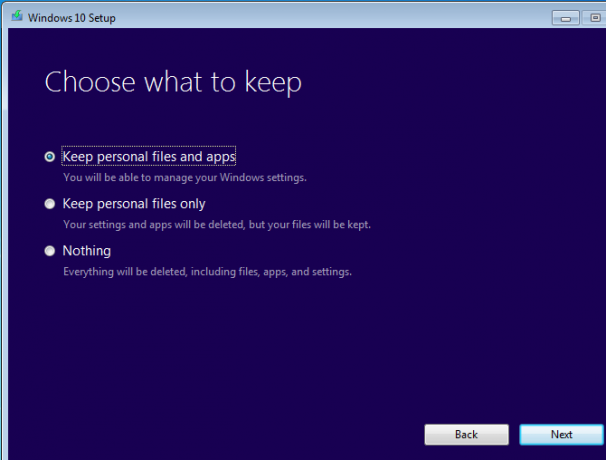
Was Sie hier wählen, liegt bei Ihnen. Die meisten Benutzer sollten die erste Option auswählen, um Datenverluste zu vermeiden. Sie können Programme jederzeit deinstallieren und später löschen. Wir werden diese Option für dieses Tutorial auswählen. Wenn Ihr aktuelles Windows-System ist problematisch Der einzige Grund, Windows 10 zurückzusetzen oder zu aktualisieren: UnordnungWenn sich Windows 10 träge anfühlt, können Sie verschiedene Arten von Unordnung verantwortlich machen. Sie können Windows durch Zurücksetzen oder Aktualisieren auf den neuesten Stand bringen. Wir erklären den Unterschied und wie man ihn benutzt. Weiterlesen , Versuchen Nichts für einen Neuanfang.
Wenn Sie Ihre Auswahl bestätigt haben, klicken Sie auf Installieren um die Installation von Windows 10 zu starten. Ihr Computer wird mehrmals neu gestartet und es wird einige Zeit dauern. Warten Sie also, bis Sie etwas Zeit haben, bevor Sie beginnen.
Schritt 3: Windows 10-Setup
Nach Abschluss des Installationsvorgangs müssen Sie das erstmalige Setup von Windows 10 ausführen. Wenn Sie Ihre persönlichen Daten während des Upgrades behalten möchten, klicken Sie auf Nächster auf dem ersten Bildschirm, um Ihr Konto zu verwenden. Klicken Sie auf, um sich bei einem anderen anzumelden Ich bin nicht [Konto].
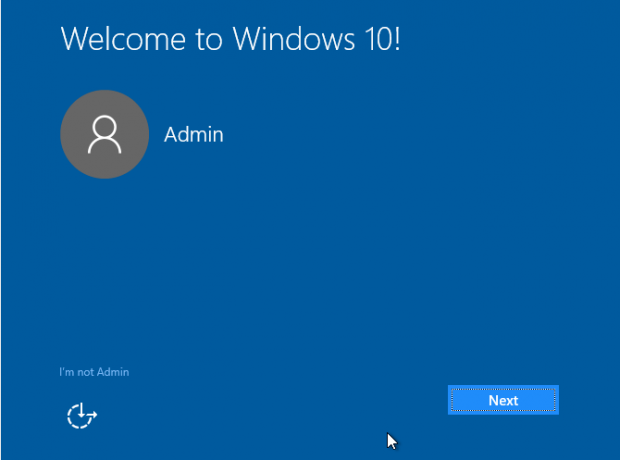
Das nächste Setup bietet Ihnen verschiedene Datenschutzeinstellungen, die Sie aktivieren oder deaktivieren können. Konsultieren Sie unsere vollständige Anleitung zu diesen Einstellungen So konfigurieren Sie die Windows 10-Datenschutzeinstellungen während des SetupsWenn Sie Windows 10 zum ersten Mal installieren, sind Sie möglicherweise mit den Annahmen unzufrieden, die Microsoft bei der Auswahl der Express-Voreinstellungen während der Installation trifft. Welche Freiheiten nimmt Microsoft mit Ihrer Privatsphäre? Weiterlesen für mehr Details.
Klicken Akzeptieren wenn Sie sie nach Ihren Wünschen eingestellt haben. Wählen Sie dann, ob Sie Cortana verwenden möchten oder nicht. Sie tut bieten viele nette Funktionen Wie Sie Cortana dazu bringen, Ihr Leben zu organisierenIhr Leben ist so komplex, dass Sie einen persönlichen Assistenten verdienen. Treffen Sie Cortana, Ihren virtuellen Assistenten, der bereit ist, Ihnen auf der Zunge zu dienen. Wir zeigen Ihnen, wie Sie Aufgaben effektiv an Cortana delegieren können. Weiterlesen wenn Ihnen die Verwendung Ihrer Informationen nichts ausmacht.
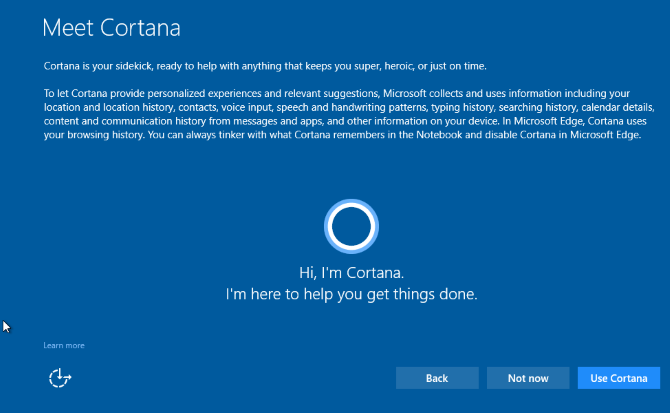
Wählen Sie als Nächstes Ihre Standard-Apps aus. Die Standardeinstellungen umfassen Edge als Browser und Groove Music als Musikplayer. Klicken Lassen Sie mich meine Standard-Apps auswählen um dies anzupassen. Du kannst immer Ändern Sie diese später So ändern Sie die Standard-Apps und -Einstellungen in Windows 10Hier erfahren Sie, wie Sie Standardprogramme in Windows 10 ändern, wenn Sie mit dem Standardverhalten des Betriebssystems nicht zufrieden sind. Weiterlesen , zu.
Nachdem Sie geklickt haben Nächster Noch einmal können Sie sich anmelden. Ihr Konto ist das gleiche wie in Ihrer alten Windows-Version. Nach der Anmeldung muss Windows wahrscheinlich weitere Updates anwenden. Warten Sie auf diese und Sie sehen Ihren Desktop, wenn alles fertig ist.

Schritt 4: Windows 10 kennenlernen
Jetzt haben Sie auf Windows 10 aktualisiert! Sie sollten sich etwas Zeit nehmen, um damit herumzuspielen und zu sehen, was Sie denken. Wir haben zahlreiche Artikel verfasst, die Ihnen dabei helfen, sich zurechtzufinden Die neuesten Funktionen, die Sie kennen sollten 7 neue Windows 10-Funktionen, die Sie möglicherweise verpasst habenJedes wichtige Windows Update bietet jetzt unzählige neue Optionen und Funktionen. Hier behandeln wir fantastische neue Funktionen, die nicht für Schlagzeilen gesorgt haben. Weiterlesen , Standardeinstellungen sollten Sie sofort überprüfen 7 Windows 10-Standardeinstellungen, die Sie sofort überprüfen solltenMicrosoft hat mit Windows 10 einige fragwürdige Entscheidungen getroffen. Einige der Standardeinstellungen sollten nicht alleine gelassen werden. Wir zeigen Ihnen, wie Sie die Privatsphäre verbessern, Bandbreite sparen, Ablenkungen reduzieren und vieles mehr. Weiterlesen , wie Sie Ihre Privatsphäre verwalten Lassen Sie sich nicht von Windows 10 ausspionieren: Verwalten Sie Ihre Privatsphäre!Windows 10 beobachtet Sie. Das neueste Betriebssystem von Microsoft sammelt zweifellos mehr Ihrer persönlichen Daten als jemals zuvor. Wir zeigen Ihnen, wie Sie Ihre Privatsphäre besser in den Griff bekommen. Weiterlesen , und die besten Store Apps Die besten kostenlosen Windows Store-Apps, die Ihre Zeit wert sindDer Windows Store kann einschüchternd sein. Wir haben uns die Apps angesehen, die Sie ausprobieren sollten. Diese weniger bekannten Juwelen überzeugten uns mit großartigem Service und Funktionalität. Weiterlesen .
Beachten Sie, dass Sie haben nur 10 Tage Zeit, um zu entscheiden, ob Sie unter Windows 10 bleiben möchten oder nicht. Nach dieser Zeit müssen Sie Setzen Sie Ihre Windows-Installation manuell zurück 3 Möglichkeiten zum Downgrade von Windows 10 und Rollback auf Windows 7 oder 8.1 auf unbestimmte ZeitSie haben entweder ein Upgrade auf Windows 10 durchgeführt, um eine kostenlose Kopie zu sichern, oder Sie wurden zwangsweise aktualisiert. Wir teilen drei Tricks, die Ihnen helfen, jetzt oder später ein Downgrade durchzuführen und Sie zu retten, wenn Ihr Upgrade fehlgeschlagen ist. Weiterlesen anstatt das praktische eingebaute Werkzeug zu verwenden. Unterlassen Sie entferne das Windows.old Mappe Wenn Sie die Datenträgerbereinigung oder andere Tools verwenden, können Sie nicht einfach zu Ihrer alten Installation zurückkehren.
Stellen Sie sicher, dass Windows ordnungsgemäß aktiviert wurde, wenn Sie sich dafür entscheiden, dabei zu bleiben. Gehe zu Einstellungen> Update & Sicherheit> Aktivierung und stellen Sie sicher, dass Sie das sehen Windows ist aktiviert Hier. Wenn dies nicht der Fall ist, scrollen Sie nach unten und klicken Sie auf Ändere den Produkt Schlüssel und geben Sie Ihren Lizenzschlüssel ein. Wenn Sie mit Ihrem Schlüssel nicht aktivieren können, müssen Sie möglicherweise nachsehen Kauf einer billigen und legalen Lizenz Benötigen Sie eine legale und günstige Windows-Lizenz? Hier sind Ihre OptionenWindows ist teuer. So kaufen Sie einen Windows 7-, 8- oder 10-Produktschlüssel günstig oder erhalten legal eine kostenlose Lizenz. Weiterlesen .
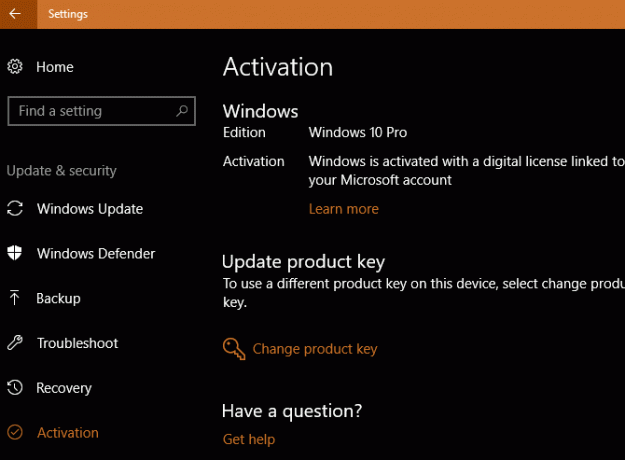
Nehmen wir an, Sie möchten nach einigen Tagen wieder zu Windows 7 oder 8.1 zurückkehren. Als Nächstes erfahren Sie, wie Sie zu Ihrer vorherigen Version zurückkehren.
Schritt 5: Zurück zu Windows 7 oder 8.1
Haben Sie entschieden, dass Windows 10 nichts für Sie ist? Sie können ohne Probleme zu Ihrer alten Version zurückkehren. Bevor Sie zurückspringen, empfehlen wir Erstellen eines weiteren Backups Das ultimative Windows 10-Handbuch zur DatensicherungWir haben alle Sicherungs-, Wiederherstellungs-, Wiederherstellungs- und Reparaturoptionen zusammengefasst, die wir unter Windows 10 finden konnten. Nutzen Sie unsere einfachen Tipps und verzweifeln Sie nie wieder über verlorene Daten! Weiterlesen Nur für den Fall, dass der Prozess nach Süden geht.
Wenn Sie zu Windows 7 zurückkehren, werden Sie daran erinnert Die erweiterte Unterstützung für Windows 7 endet Dies geschieht, wenn die Windows 10-Unterstützung endetDie Originalversion von Windows 10 wird von Microsoft nicht mehr unterstützt. Hier finden Sie alles, was Sie über den Windows-Lebenszyklus wissen müssen, einschließlich der Möglichkeit, ein Upgrade durchzuführen und sicher zu bleiben. Weiterlesen im Januar 2020. Sie müssen vorher erneut zu Windows 10 wechseln, um zu vermeiden, dass Sie auf einem nicht unterstützten Betriebssystem hängen bleiben. Ob sich der Aufwand lohnt, liegt bei Ihnen.
Starten Sie den Rollback-Prozess unter Einstellungen> Update & Sicherheit> Wiederherstellung. Sie sehen eine Option mit dem Namen Kehren Sie zu Windows 7 / 8.1 zurück. Drücke den Loslegen Schaltfläche hier.
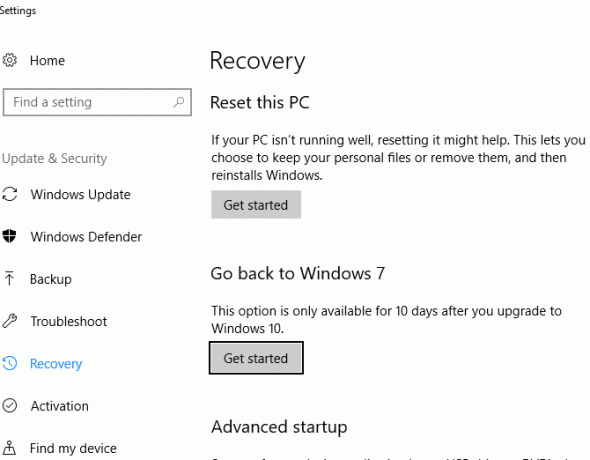
Windows fragt Sie, warum Sie zu einer älteren Version zurückkehren. Sie müssen eine Option aktivieren, um fortzufahren. Nehmen Sie sich eine Sekunde Zeit, um eine ehrliche Antwort zu geben. Klicken Nächster und Windows fragt Sie, ob Sie nach den neuesten Updates suchen möchten, um "die Probleme zu beheben, die Sie haben". Klicken Sie auf, da es sich nicht um Probleme handelt, sondern um die Präferenz, warum Sie zurückkehren Nein Danke weiter machen.
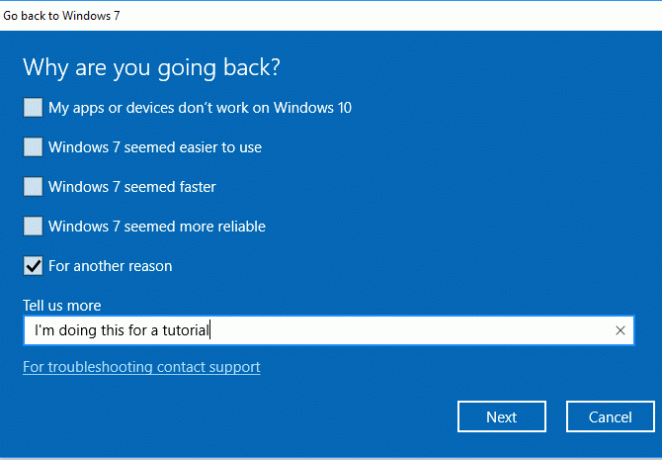
Windows warnt Sie dann, dass Sie möglicherweise einige Programme neu installieren müssen, und verliert alle Änderungen an den Einstellungen, die Sie nach dem Wechseln zu Windows 10 vorgenommen haben. Vielleicht möchten Sie sich einen Moment Zeit nehmen Generieren Sie eine Liste der installierten Programme So generieren Sie automatisch eine Liste der installierten Programme unter WindowsDas Zurücksetzen Ihres Computers kann eine mühsame Aufgabe sein. So erstellen Sie schnell eine Liste der installierten Software, die Sie nicht vergessen. Weiterlesen Sie vergessen also nicht, was Sie installiert haben. Wenn Sie in Windows 10 nicht viele Änderungen vorgenommen haben, hat dies keine großen Auswirkungen auf Sie.
Ihre letzte Warnung weist Sie darauf hin, dass Sie Ihr Windows 7 / 8.1-Kennwort kennen müssen, um sich anzumelden. Wenn du probierte eine PIN oder eine Gesichtsentsperrung aus So melden Sie sich mit Fingerscans und Gesichtserkennung bei Windows 10 anAnstatt ein Passwort oder eine PIN zu verwenden, ist es möglicherweise besser, Fingerabdruckscans oder Gesichtserkennung zu verwenden! Damit sind jedoch einige Risiken verbunden. Folgendes müssen Sie wissen. Weiterlesen In Windows 10 funktioniert es nicht, in Ihr altes Windows-Konto zu gelangen. Klicken Sie auf, um den Deal zu besiegeln Gehen Sie zurück zu Windows 7 und verabschieden Sie sich von Windows 10.
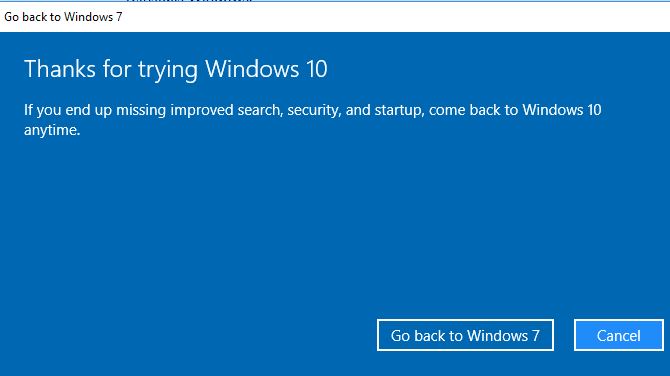
Wie beim Upgrade auf Windows 10 dauert dies einige Zeit und Ihr PC wird mehrmals neu gestartet. Seien Sie geduldig beim Downgrade. Nachdem dies erledigt ist, kehren Sie (meistens) zu Ihrer alten Windows-Version zurück, sobald Sie sie verlassen haben.

Haben Sie bereits ein Upgrade oder Downgrade durchgeführt?
Jetzt wissen Sie, wie Sie ein Windows 10-Upgrade und ein Downgrade auf Ihr altes Betriebssystem durchführen, wenn Sie Windows 10 nicht mögen. Es ist nicht schwer - es dauert nur eine gültige Windows-Installation und einige Zeit. Windows 7 und 8.1 werden noch jahrelang unterstützt, sodass Sie noch nicht sofort loslegen müssen, wenn Sie nicht dazu bereit sind.
Wenn Aussehen das einzige Rindfleisch ist, das Sie mit Windows 10 haben, können Sie Lassen Sie Windows 10 wie 7, 8.1 oder sogar Windows XP aussehen So lassen Sie Windows 10 wie Windows 7 oder XP aussehenHier erfahren Sie, wie Sie Windows 10 wie Windows 7, Windows XP oder Windows 8 aussehen lassen, damit Sie ein klassisches Erscheinungsbild wiederherstellen können. Weiterlesen !
Welche Windows-Version verwenden Sie und warum? Werden Sie bald ein Upgrade auf Windows 10 durchführen und haben Sie bereits ein Downgrade durchgeführt? Sagen Sie uns in den Kommentaren unten, was Sie verwenden!
Bildnachweis: BrianAJackson /Depositphotos
Ben ist stellvertretender Redakteur und Sponsored Post Manager bei MakeUseOf. Er hat einen B.S. in Computerinformationssystemen am Grove City College, wo er Cum Laude mit Auszeichnung in seinem Hauptfach abschloss. Er hilft gerne anderen und liebt Videospiele als Medium.


